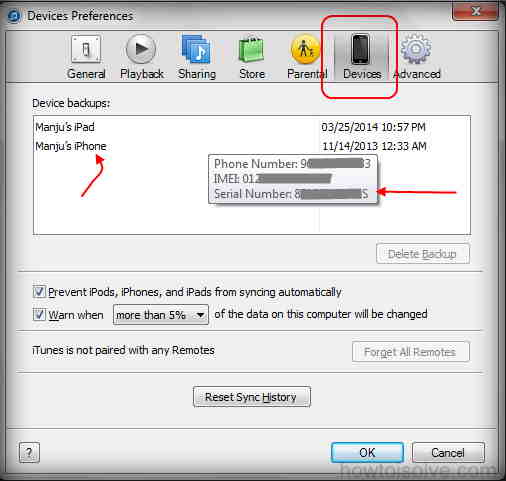Как найти потерянный iPhone или iPad
Найдите свой потерянный iPhone или iPad в критических условиях, например: «Найти потерянный iPhone без приложения», «Найти много выключенных iPhone», «Найти потерянный iPhone, не найдя мой iPhone» и «Найти потерянный iPhone по номеру телефона». Итак, здесь вы узнаете, как легко отследить и обнаружить потерянный iPhone. В конце концов, мы будем рады получить ваш потерянный iPhone или iPad и iPod touch. Поэтому внимательно следуйте приведенным ниже простым шагам.
Шаги по отслеживанию трюков, чтобы найти потерянный iPhone или iPad в критических условиях
Найдите потерянный iPhone или iPad с помощью функции «Ваш iPhone включен» с помощью iCloud
1. Ваш iPhone или iPad должен быть подключен к iCloud.
Идти, iCloud.com
2. Теперь нажмите «Мой телефон» со списком всех устройств iOS.
3. Чтобы найти только потерянное устройство iOS, вам нужно выбрать «Потерянное устройство».
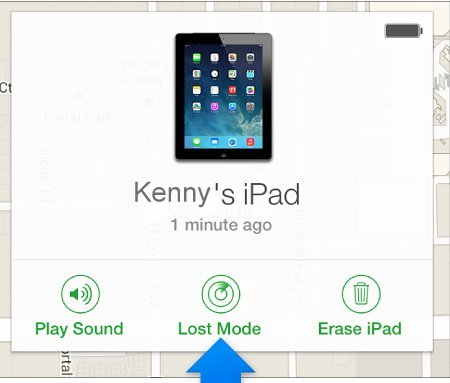
4. Далее на географической карте вы можете увидеть путь от вашего местоположения до текущего положения вашего потерянного мобильного телефона.
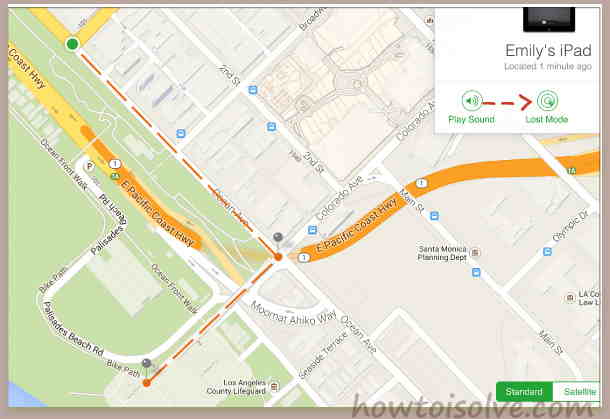 Потерян путь отслеживания телефона с указанием географического местоположения
Потерян путь отслеживания телефона с указанием географического местоположения
Чтобы включить режим пропажи в iCloud: запустите iCloud с другого устройства, подключенного к вашему семейству Apple (любого устройства, интегрированного с вашим iCloud).
Теперь текущее устройство работает как интерфейс iCloud. На подключенном к iCloud устройстве вы можете увидеть список устройств, включая потерянное устройство.
Перед потерянным устройством вы можете увидеть круглую кнопку режима пропажи, просто нажмите ее.
Вот руководство для пользователя, который потерял iPhone в автономном режиме. Найдите потерянный iPhone, который не в сети
На карте вы можете увидеть начальную и конечную точки с правильным адресом, указанным ниже.
Использование номера EMEI: найдите потерянный iPhone или iPad
Получите номер EMEI и отправьте отчет в Apple или другую частную компанию, полицию для отслеживания и найдите потерянный iPhone, iPad. Но вопрос в том, как удаленно получить номер EMEI потерянного iPhone и iPad. Вы можете получить номер EMEI потерянного iPhone или iPad через iTunes, выполнив перечисленные ниже шаги.
Примечание: у вас есть чехол для мобильного телефона (Box), номер IMEI которого вы можете увидеть на коробке мобильного телефона.
- Откройте iTunes на своем Mac, компьютере.
- В левом верхнем углу щелкните меню «Правка», под ним выберите опцию «Предпочтения».
 Найти потерянный iPhone, iPad через iTunes
Найти потерянный iPhone, iPad через iTunes - В разделе «Предпочтения» нажмите «Устройства».
- С помощью этой опции вы можете увидеть список всех устройств, подключенных к iTunes.
- После указания на потерянное устройство iOS вы можете получить всплывающее окно с необходимой информацией, включая
- Номер телефона
- номер IMEI
- Уникальный серийный номер вашего устройства

По этому номеру EMEI вы также можете узнать точное местоположение через сайты онлайн-отслеживания мобильных устройств.
Примечание. Чтобы проверить номер IMEI вашего iPhone и iPad, просто наберите *#06#.
Итак, давайте воспользуемся дополнительными советами и рекомендациями по устройству Apple iOS, а также руководством по устранению неполадок.
Мы надеемся, что вы найдете свой Apple iPhone, iPad, воспользовавшись указанным ниже способом.
Если у вас возникли проблемы и подскажите, как отследить или найти потерянный iPhone или iPad, оставьте комментарий ниже. Мы будем рады помочь вам.

 Найти потерянный iPhone, iPad через iTunes
Найти потерянный iPhone, iPad через iTunes